原标题:"华为4G路由2连接有线宽带,变身家用无线路由器"的相关路由器设置教程资料分享。- 来源:【WiFi之家网】。

如果家里装了有线宽带后,能让华为4G路由器2当无线路由器用吗,答案是能!如何让华为4G路由器切换到家用无线路由器?很简单,只需要一步就可以。
步骤:
华为4G路由2有以太网拨号和4G拨号两种上网方式——即可以通过路由器以太网端口连接有线宽带上网,也可以通过4G SIM卡拨号上网。两种上网方式都具备的情况下,系统默认以以太网拨号优先。
如果已设置过以太网拨号连接,请跳过步骤2和步骤3。
1. 插入网线,接入有线宽带。

2. 电脑或手机连接到华为4G路由2的Wi-Fi(或者电脑连接到华为4G路由2的LAN接口)。在地址栏中输入192.168.8.1登录华为4G路由2的管理页面,输入管理页面的登录密码进入管理页面(下图以电脑界面为例,手机界面类似)。
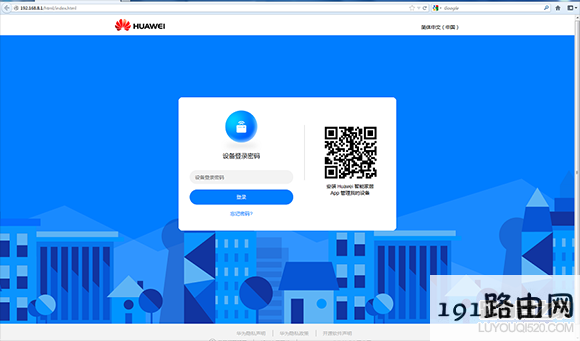
3. 选择“网络设置 >以太网>以太网设置”。在连接方式下拉框中,选择“PPPoE”(此处以PPPoE连接方式为例说明。具体如何选择网络连接方式,请参照下表进行判断),填写宽带服务商提供给您的上网帐号和密码,点击保存。
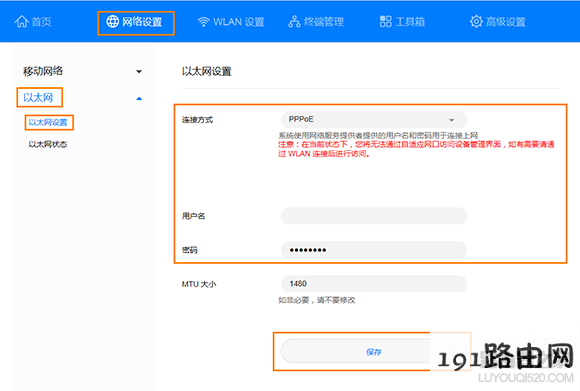
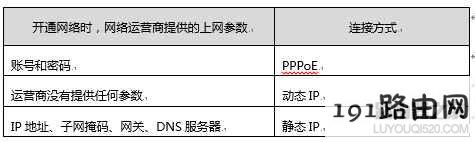
如果想要将家用无线路由器模式切换回4G路由器模式,怎么办呢。同样只需一步——拔掉网线,华为4G路由器2将会自动切换到4G拨号方式上网。
原创文章,作者:路由器设置,如若转载,请注明出处:https://www.224m.com/27130.html

